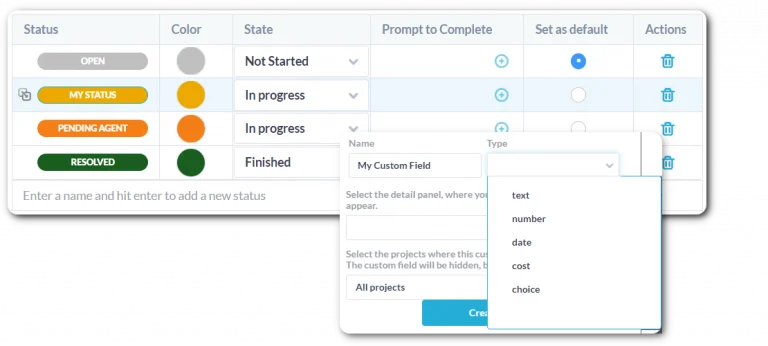Opgave- og projektledelse
Indhold i onboardingguiden:
Arbejder med opgaver
Som nævnt i et tidligere trin er den største forskel mellem opgaver og billetter i, hvordan du bruger dem. Som standard giver opgaver også mere projektstyringsfunktionalitet. Opgaver bruges som byggesten i dine projekter. Opdel klient/interne projekter i overskuelige opgaver, der kan spores og tildeles. Du kan også bruge underopgaver til yderligere nedbrydningsarbejde. Underopgaver er fulde opgaver, men har en relation til den overordnede opgave/billet. For eksempel er en almindelig anvendelse af underopgaver sporingsarbejde, der skal udføres, før en billet kan løses.
Du kan begynde at arbejde med opgaver fra opgavens detaljepanel. Derfra kan du kommunikere med klienter, se vedhæftede filer, samarbejde med teammedlemmer, opdatere opgavestatus, logge tid eller fremskridt og mere.
Lær mere:
Planlægning og planlægningsarbejde
Opgaver har to egenskaber, planlagt tidsplan og planlagt indsats.
- Planlagt tidsplan – Datoen/datoerne, hvor opgaven skal arbejdes med.
- Planlagt indsats – Den anslåede arbejdstid, det skal tage at udføre opgaven.
Du kan planlægge og estimere opgaver fra opgavedetaljepanelet, Gantt-diagrammet og kalenderen.
Lær mere:
Overvågning af fremskridt
Overvåg arbejdet fra dit Tasks-app-dashboard.
- Opgaveforløb ruller op til mappen og projektet.
- Den ‘faktiske tidsplan’ og ‘faktiske planlagte arbejde’ udfyldes baseret på den tid, der er logget på opgaven. Det er god praksis at logge tid, mens du arbejder med opgaver. Dette giver ledere mulighed for at sammenligne de planlagte og faktiske fremskridt og afgøre, om arbejdet er på vej.
- Visualiser fremskridt med Gantt-, Kanban- og kalendervisningerne.
- På Gantt repræsenterer de blå søjler den planlagte tidsplan for opgaver. De grønne bjælker repræsenterer den ‘faktiske’ eller igangværende tidsplan.
- Med Kanban kan du nemt se status for hver opgave. At begrænse antallet af igangværende opgaver er en almindelig agil pm-strategi.
- Brug tilpassede visninger. Gruppér, filtrer eller sorter arbejde for bedre at forstå, hvordan hvert team eller hver agent skrider frem, eller om klientarbejdet er på rette vej.
Projekt skabeloner
Har du lignende tjenester, du tilbyder kunder? Du kan lave et projekt med alle dine opgaver, opgaver, planlagt arbejde mv. Derefter kan du oprette nye projekter baseret på disse skabeloner. Skabeloner sparer dig og dit team for tid på at komme i gang med projekter og opgaver i fremtiden. Indstil et projekt som en skabelon ved at åbne projektdetaljepanelet og markere ‘Indstil som skabelon’.
Lær mere:
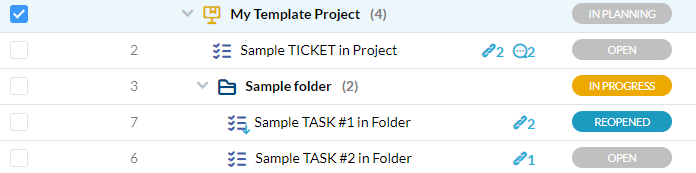
Tilpasning af din arbejdsgang
OneDesk er meget fleksibel, hvilket giver dig mulighed for at definere dit projektledelsesworkflow.
- Statusser definerer arbejdsgangen for dine opgaver. Du kan omdøbe, fjerne eller oprette yderligere statusser på dine opgaver, så de stemmer overens med dine processer. Du kan f.eks. tilføje statusser som “i venteposition”, “skal gennemgås” eller “godkendt”. Definer statusser fra Admin> Opgaver.
- Brugerdefinerede felter er egenskaber, der er unikke for din virksomhed. Disse felter kan føjes til opgaver, billetter, kundeprofiler og mere. Almindelige brugerdefinerede felter inkluderer “tags” til at kategorisere arbejde eller et “notes”-felt. Opret felter fra Admin> Brugerdefinerede felter.
- Automatiseringer er et kraftfuldt værktøj, der ikke kun skærer ned på manuelt arbejde, men også giver dig mulighed for at definere dine arbejdsgange. Indstil for eksempel en efterfølgeropgave som ‘klar’, når forgængeren er færdig. Eller send en besked til en klient, når arbejdet er ved at være afsluttet. Konfigurer automatiseringer fra Admin> Automationscenter.